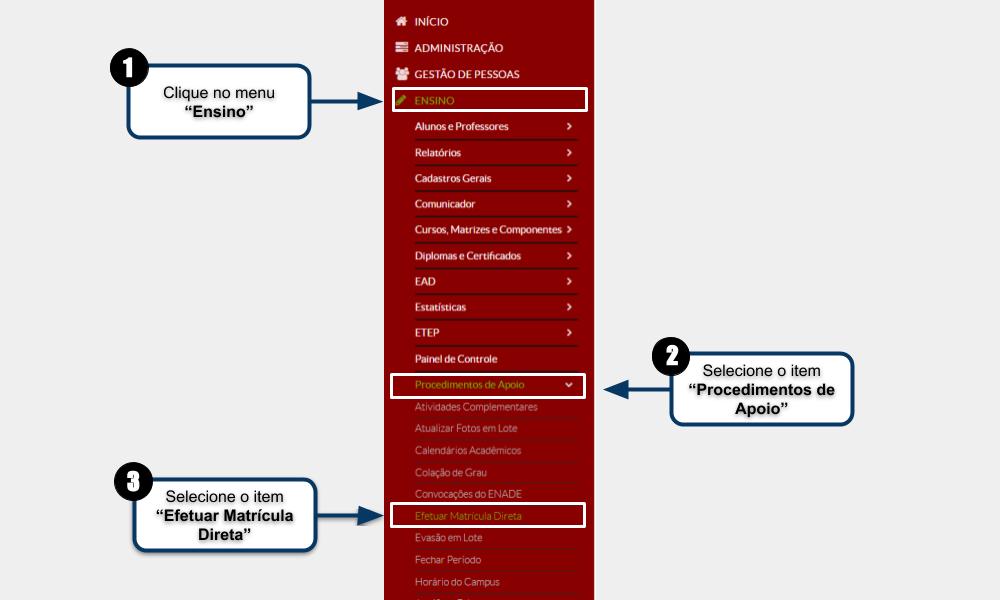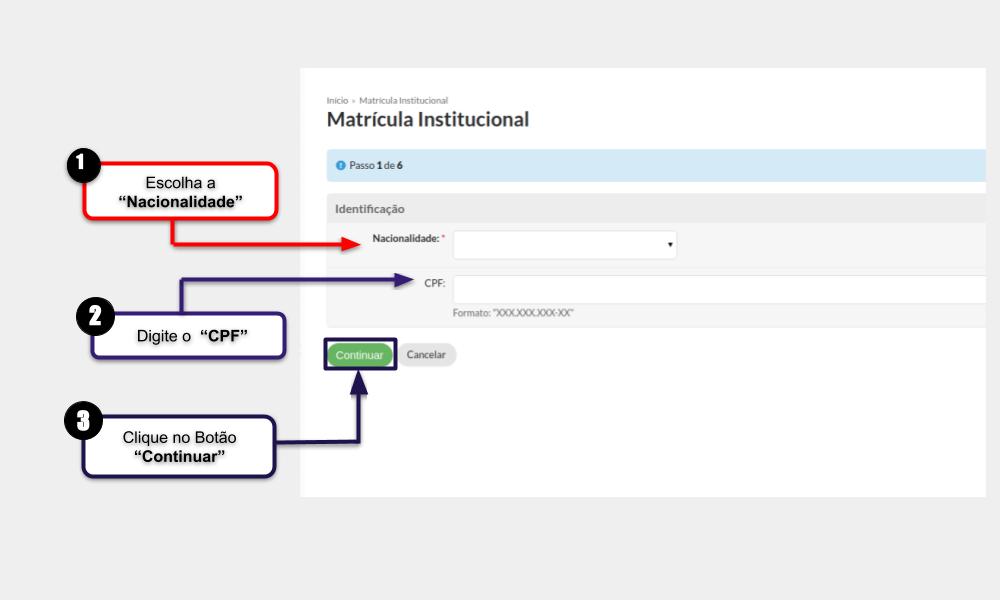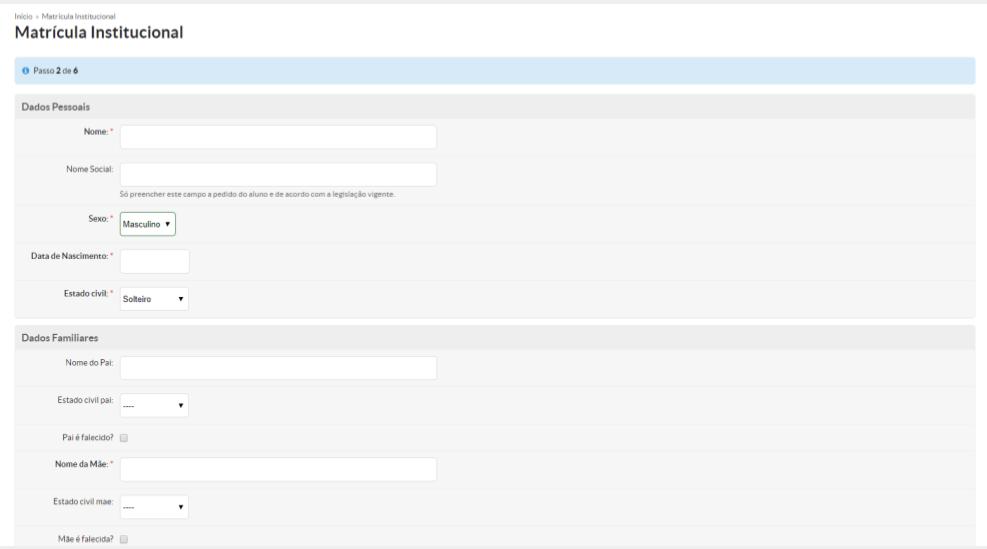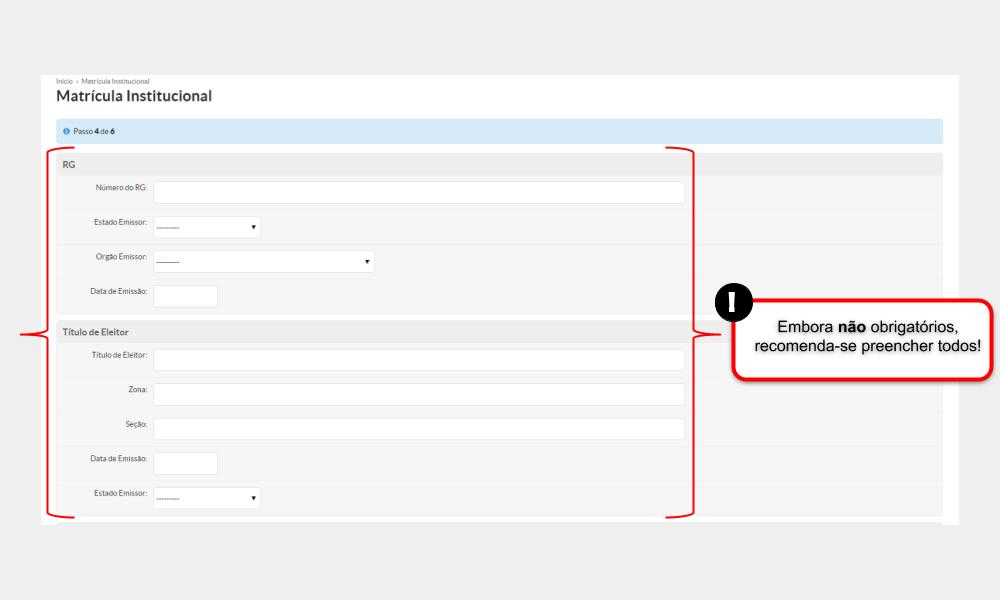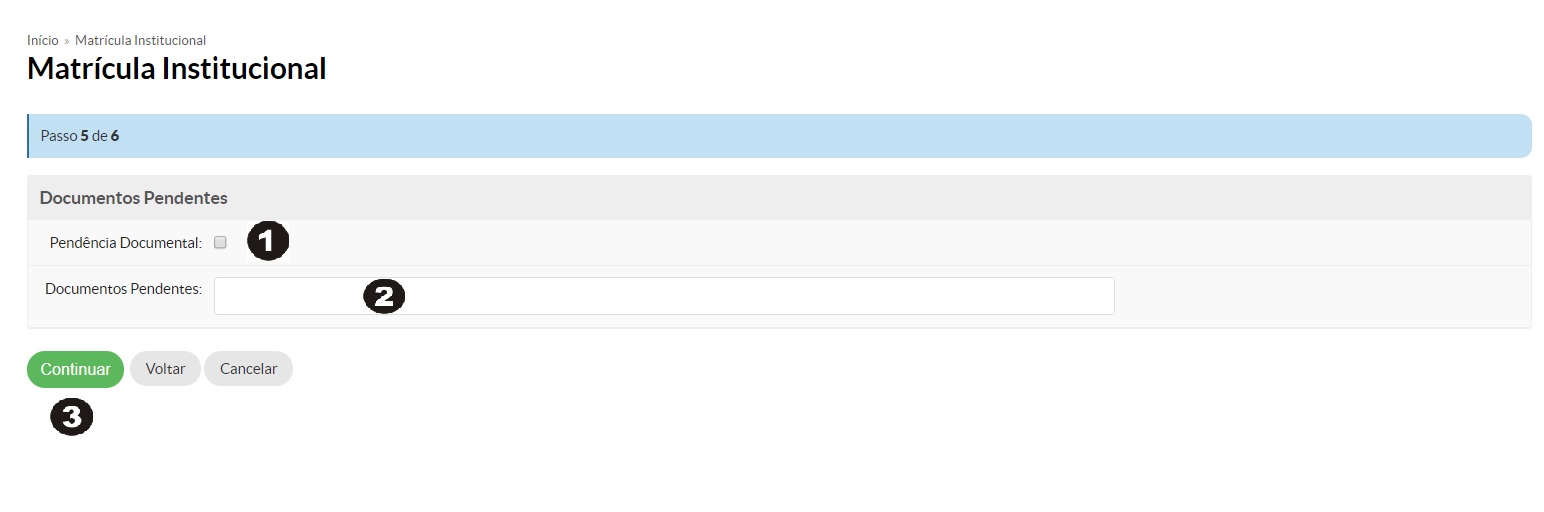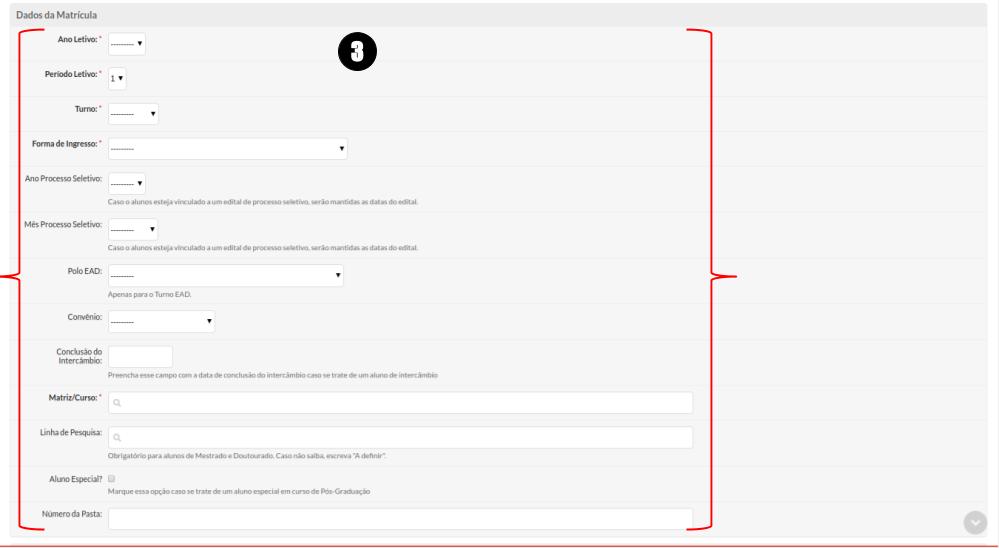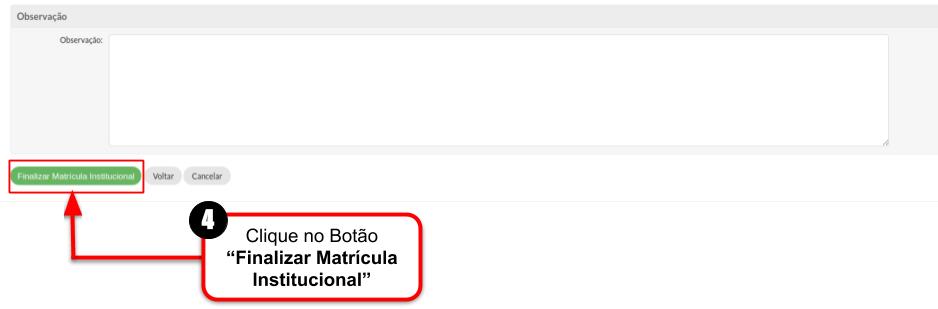Efetuar Matrícula Direta - SUAP EDU: mudanças entre as edições
Sem resumo de edição |
Sem resumo de edição |
||
| Linha 11: | Linha 11: | ||
<poem style="border: 2px solid #d6d2c5; background-color: #f9f4e6; padding: 1em;">* '''Escolher Nacionalidade(1) e Digitar o CPF(2). Se o computador tiver câmera instalada é possível tirar uma fotografia do aluno que está sendo matriculado(3). Clicar no botão Continuar(4):''' <BR> | <poem style="border: 2px solid #d6d2c5; background-color: #f9f4e6; padding: 1em;">* '''Escolher Nacionalidade(1) e Digitar o CPF(2). Se o computador tiver câmera instalada é possível tirar uma fotografia do aluno que está sendo matriculado(3). Clicar no botão Continuar(4):''' <BR> | ||
[[Arquivo:Efetuar Matrícula Direta 02.JPG| | [[Arquivo:Efetuar Matrícula Direta 02.JPG|800px]]</poem> | ||
<poem style="border: 2px solid #d6d2c5; background-color: #f9f4e6; padding: 1em;">* '''Preencher todos os dados do aluno.''' <BR> | <poem style="border: 2px solid #d6d2c5; background-color: #f9f4e6; padding: 1em;">* '''Preencher todos os dados do aluno.''' <BR> | ||
[[Arquivo:Efetuar Matrícula Direta 03.JPG| | [[Arquivo:Efetuar Matrícula Direta 03.JPG|800px]]</poem> | ||
Edição das 13h22min de 5 de setembro de 2018
Você pode efetuar uma matrícula de forma direta, isto é, preenchendo manualmente todos os dados do aluno ingressante.
- Escolher Nacionalidade(1) e Digitar o CPF(2). Se o computador tiver câmera instalada é possível tirar uma fotografia do aluno que está sendo matriculado(3). Clicar no botão Continuar(4):
- Continuação do Preenchimento dos dados do aluno.
OBS: É imprescindível que o e-mail do aluno seja preenchido corretamente, visto que será necessário para o mesmo acessar o sistema.
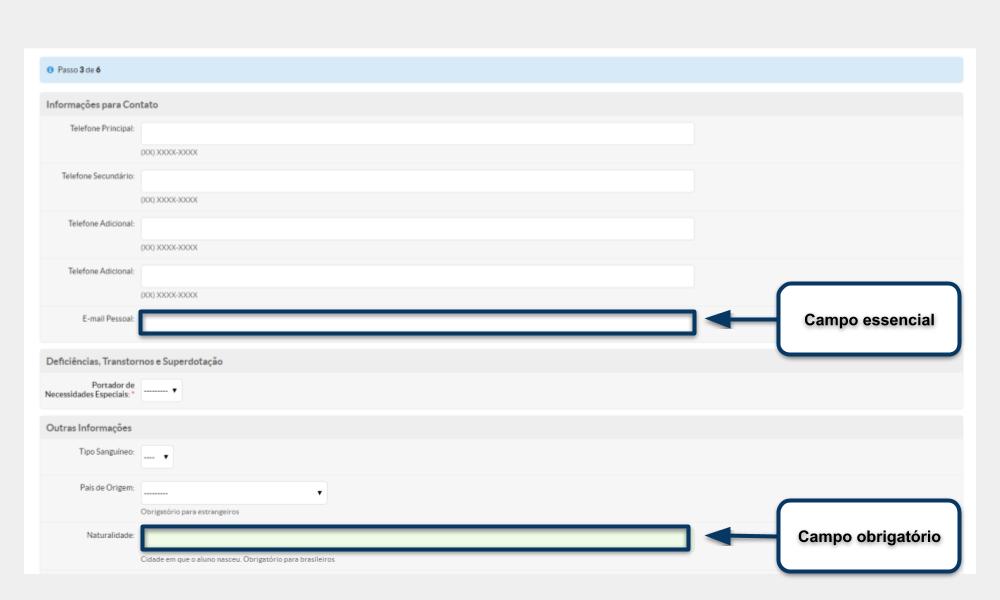
- Se tiver documentos faltantes, clicar no item "Pendência Documental"(1), especificando os documentos pendentes(2). Clicar no botão Continuar(3).
- Preenchimento dos dados da Matrícula. Nesta parte deverão ser preenchidos os itens referentes à matrícula do aluno(1). Depois de tudo preenchido, clicar no Botão "Finalizar Matrícula Institucional"(2).